今天給大家帶來win7係統怎麼禁用光盤刻錄,怎麼禁用win7光盤刻錄功能,讓您輕鬆解決問題。
win7係統如何禁用光盤刻錄?長時間使用光盤刻錄功能會損壞刻錄機,針對如何禁用win7光盤刻錄的問題,本文就為大家圖文介紹禁用win7光盤刻錄功能的方法,有興趣的朋友們可以了解下筆記本電腦總是有被別人借的時候,那最容易用壞的是什麼呢,目測好像就是刻錄機,因為方便所以常用。那麼,如何禁用win7光盤刻錄? 其實,我們可以通過修改注冊表,就可以禁用win7光盤刻錄。
具體方法:
第一步、桌麵空白處,我們點快捷按組合鍵“win”鍵+“R”鍵調出“運行”窗口。
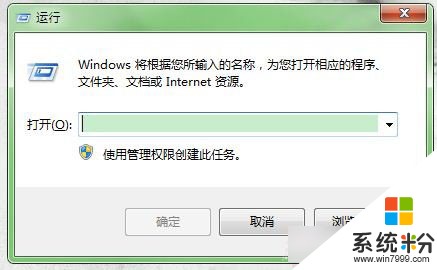
第二步、“運行”窗口中輸入“regedit”,再點擊“確定”。
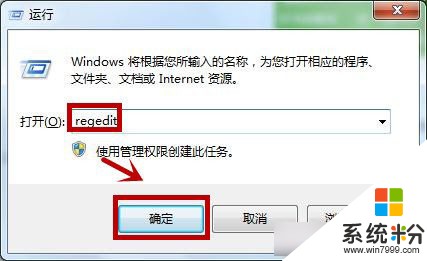
第三步、“注冊表編輯器”窗口中,我們依次展開“HKEY_CURRENT_USER”-“Software”-“Microsoft”-“Windows”-“CurrentVersion”-“Policies”-“Explorer”,並點擊它。
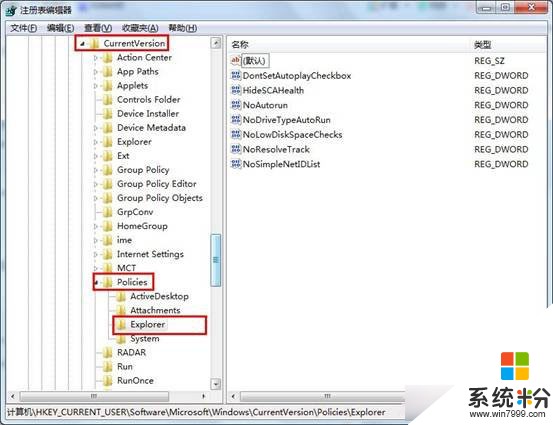
第四步、這時,我們在右邊窗格空白處單擊鼠標右鍵,選擇 “新建”-“DWORD(32-位)值”,把重命名為“NoCDBurning”。

第五步、我們雙擊”NoCDBurning”,再將數值數據值設置為1即可,最後點擊“確定”按鈕保存修改即可。
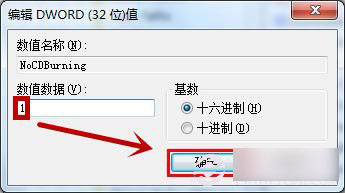
後記:
大家完成上述操作後,再重啟電腦就不會再自動彈出光盤刻錄功能了,但是播放光盤功能仍然可以使用。如果想恢複光盤刻錄,可以把新建的文件刪除修改即可。
以上就是win7係統怎麼禁用光盤刻錄,怎麼禁用win7光盤刻錄功能教程,希望本文中能幫您解決問題。
Win7相關教程